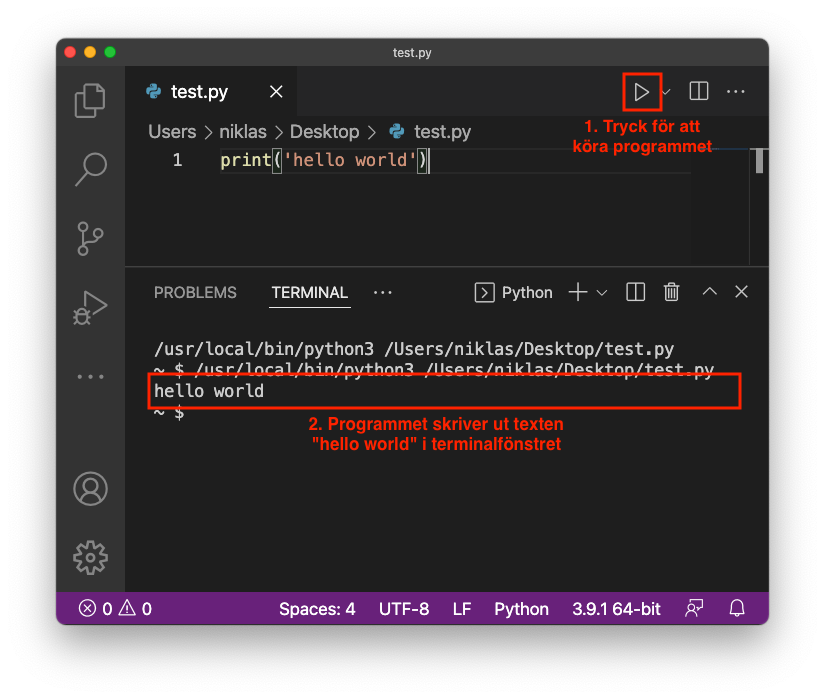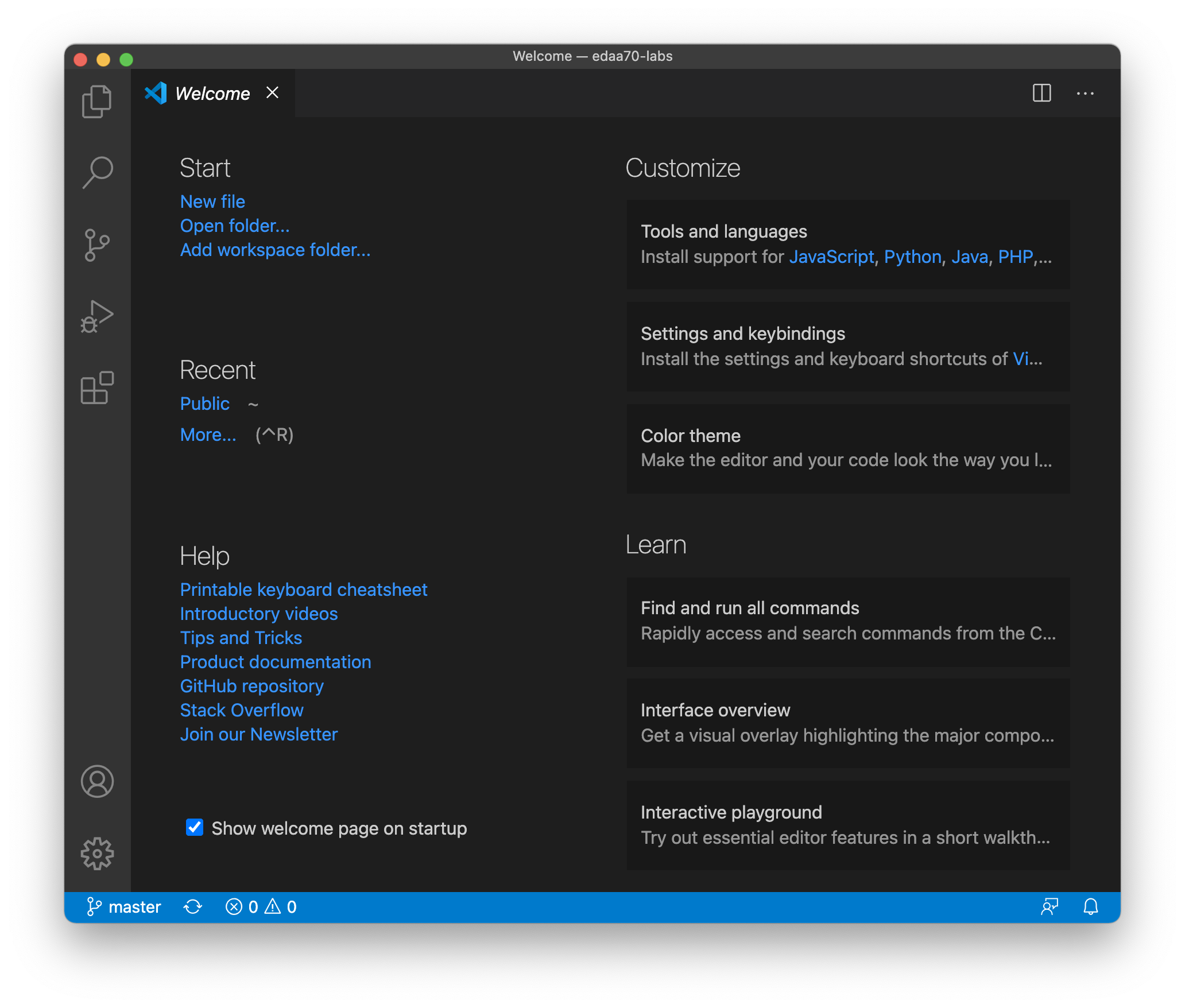
Det här dokumentet beskriver hur man installerar Python 3 och utvecklingsmiljön Visual Studio Code på Windows och MacOS.
Om du redan har installerat Anaconda sedan tidigare bör du kunna hoppa över steg 1.
Installera Python från Microsoft Store, som man kan öppna från startmenyn i Windows. I Microsoft Store, sök efter Python 3.11 och installera. Man behöver inte logga in, även om man får frågan.
På MacOS, ladda ner den senaste versionen av Python 3 från https://www.python.org/downloads/ och installera.
(Om man har vana av att använda terminalen kan man istället installera Python 3 via Homebrew).
Efter att vi har installerat Python ska vi nu installera utvecklingsmiljön Visual Studio Code (VS Code). Ladda ner programvaran från Microsofts hemsida (Download Windows eller Mac, Stable Build).
Öppna VS Code, vilket ungefär ser ut som följande:
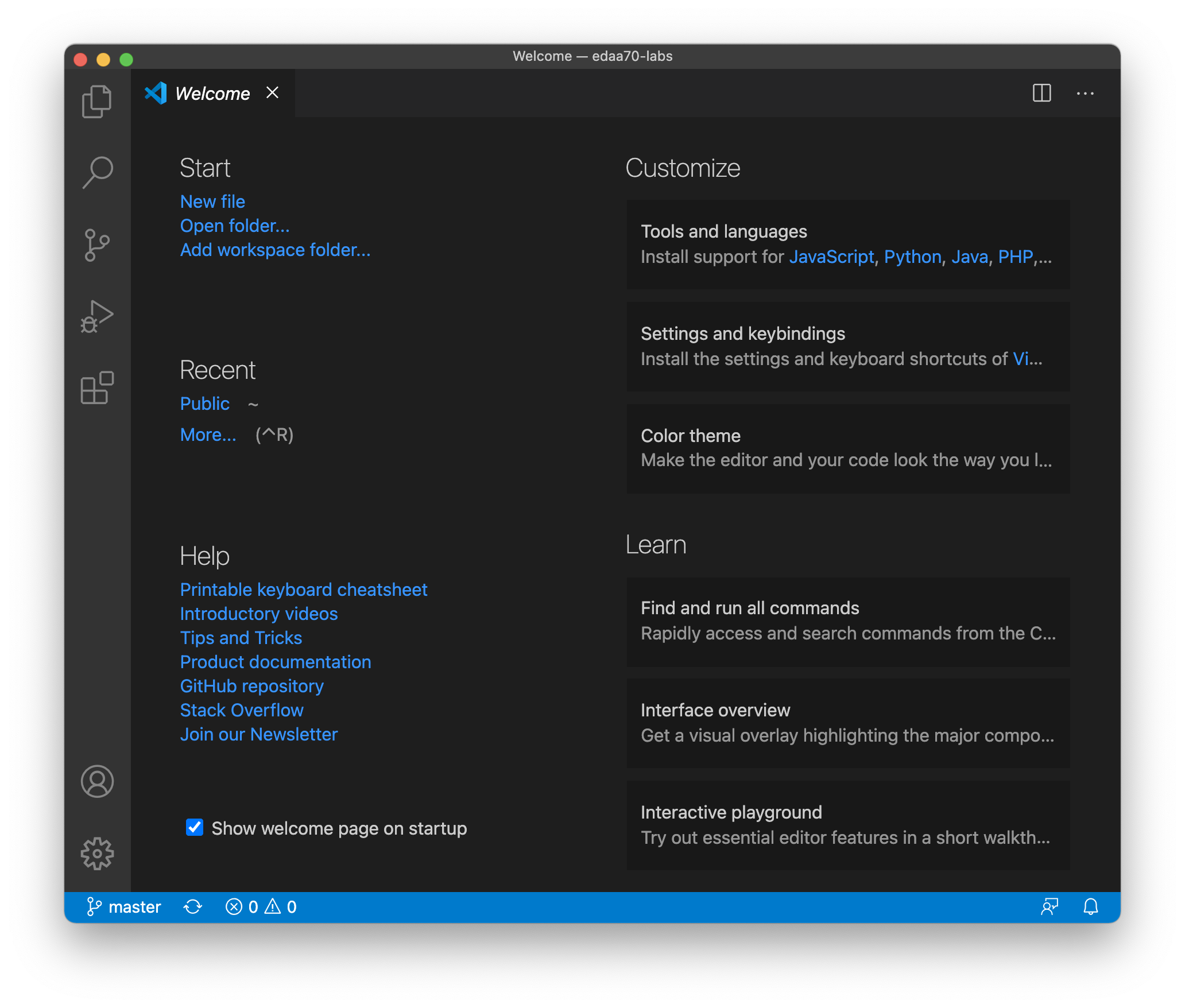
För att använda Python i VS Code behöver man installera ett Python-tillägg:
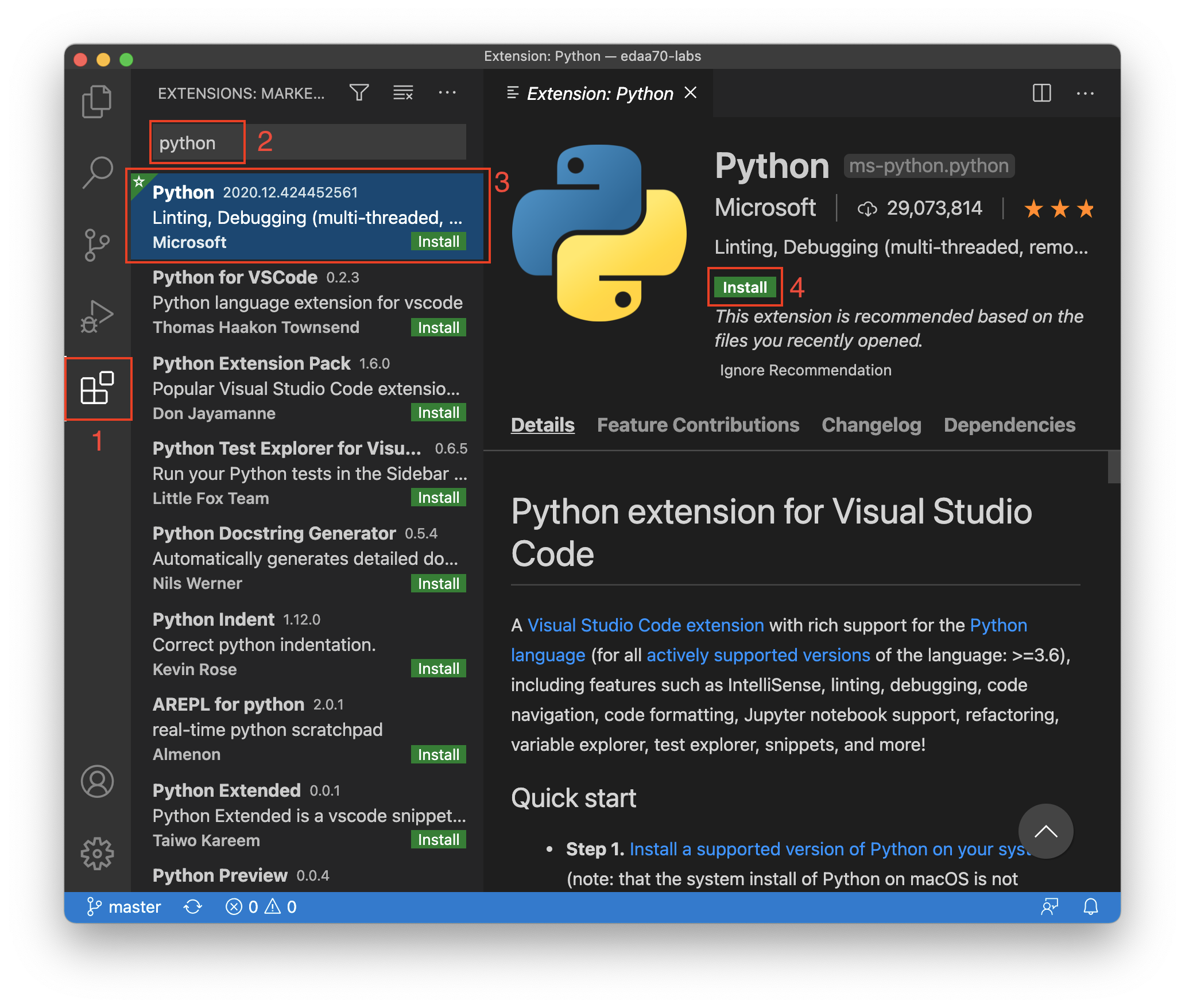
Följ följande steg för att testa att VS Code fungerar tillsammans med Python:
Skapa en ny fil genom menyvalet File -> New File. Om frågan om filtyp kommer upp, välj antingen Text File eller Python File. Båda valen fungerar.
Spara därefter filen (File -> Save) med
exempelvis filnamnet test.py i valfri katalog. Python-filer
har filändelsen .py
Mata in följande enkla Python-program i textrutan:
print('hello world')Kör sedan programmet genom att trycka på triangeln enligt nedanstående: